Как да извлека уникални стойности от списък в Excel?
Например, имате списък с множество данни в работен лист и някои от тях са дублирани стойности, сега трябва да извлечете уникални стойности само от списъка, как бихте могли да направите? Този урок ще ви каже три лесни и бързи начина за извличане на уникални стойности в Excel.
Извлечете уникални стойности (включително първите дубликати) с помощта на разширен филтър
Извличане на уникални стойности (с изключение или включване на първите дубликати) с Kutools за Excel ![]()
 Извлечете уникални стойности с помощта на формула за масив
Извлечете уникални стойности с помощта на формула за масив
Има формули за извличане на уникални различни стойности (включително първите дубликати) и уникални стойности (с изключение на първите дубликати).
Забележка: С формули за решаване извличането е малко трудно и сложно, ако искате да извлечете уникални стойности правилно и просто, предлагам ви да приложите втория и третия метод.
Извличане на уникални различни стойности (включително първите дубликати)
Изберете празна клетка, тук избирам C2 и въвеждам тази формула =АКОГРЕШКА(ИНДЕКС($A$2:$A$8, СЪОТВЕТСТВИЕ(0, ЧЕСТОТА(АКО(ТОЧНО($A$2:$A$8, ТРАНСПОЗИРАНЕ($C$1:C1)), СЪВПАДЕНИЕ(РЕД($A$2:$ A$8), ROW($A$2:$A$8)), ""), MATCH(ROW($A$2:$A$8), ROW($A$2:$A$8))), 0)), "") ($A$2:$A$8 е диапазонът от списък със стойностите, от които искате да извлечете, $C$1:C1 е първата клетка от колоната, в която искате да изведете резултата от извличането), натиснете Shift + Ctrl + Enter бутони, след това плъзнете манипулатора за запълване, за да запълните диапазона, от който се нуждаете. Можете да видите, че уникалните отделни стойности (включително първите дубликати) се извличат само:
Извличане на уникални стойности (с изключение на първите дубликати)
Преди да използвате формулата, трябва да дефинирате име за диапазона от стойности.
1. Изберете диапазона, например A2:A8, и щракнете Формула > Определете име. Вижте екранна снимка:
2. В Ново име въведете име за вашия диапазон в Име текстово поле и след това щракнете OK за да затворите диалоговия прозорец. Вижте екранна снимка:
3. Изберете празна клетка, тук избирам C2, въведете тази формула =ИНДЕКС(списък, MATCH(0,ИНДЕКС(COUNTIF(C1:$C$1, списък)+(COUNTIF(списък, списък)<>1),0,0), 0)) (C1:$C$1 е първата клетка от колоната, в която искате да изведете резултата от извличането, а списъкът е името на диапазона, който сте дефинирали във втората стъпка), натиснете Shift + Ctrl + Enter бутони, след това плъзнете манипулатора за запълване, за да запълните диапазона, от който се нуждаете. Можете да видите, че уникалните стойности (с изключение на първите дубликати) се извличат само:
Забележка: Ако плъзнете манипулатора за запълване и запълните клетките повече от броя на уникалните стойности, излишните клетки се показват като грешка #N/A. Просто изчистете тези грешки.
 Извлечете уникални стойности (включително първите дубликати) с помощта на разширен филтър
Извлечете уникални стойности (включително първите дубликати) с помощта на разширен филтър
В Excel можете да използвате Разширен филтър функция за извличане само на уникални различни стойности (включително първите дубликати).
1. Изберете диапазона от списък, от който искате да извлечете уникални отделни стойности (включително етикета на списъка), и щракнете Дата > Подробно. Вижте екранна снимка:
2. В Разширен филтър диалог, проверка Копирайте на друго място, след това изберете една клетка, за да изведете стойностите на резултатите си, и проверете Само уникални записи. Вижте екранна снимка:
3. кликване OK, можете да видите резултата:
 Извличане на уникални стойности (с изключение или включване на първите дубликати) с Kutools за Excel
Извличане на уникални стойности (с изключение или включване на първите дубликати) с Kutools за Excel
Горните методи може да не са лесни и достатъчно бързи за вас, сега можете да приложите Select Дублирани и уникални клетки функция на Kutools за Excel.
| Kutools за Excel, с повече от 300 удобни функции, прави работата ви по-лесна. |
След инсталиране Kutools за Excel, моля, направете следното:(Безплатно изтегляне Kutools за Excel сега!)
1. Изберете списъка с данни (с изключение на етикета на списъка) и щракнете Kutools > Изберете > Изберете Дублирани и уникални клетки. Вижте екранна снимка:
2. В Изберете Дублирани и уникални клетки диалог, проверка Само уникални стойности or Всички уникални (включително първите дубликати) кутия според вашите нужди и щракнете Ok, изскача диалогов прозорец, за да ви каже колко реда са избрани, щракнете OK за да го затворите. Вижте екранна снимка:
3. След това всички уникални стойности (с изключение или включително първите дубликати) са избрани, копирайте ги в друг диапазон, който искате. Вижте екранна снимка:
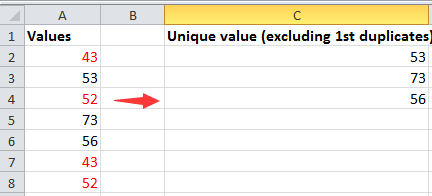
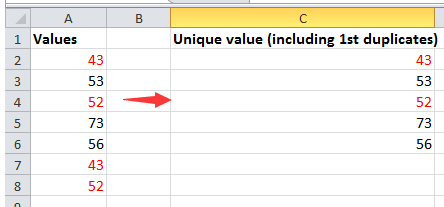
Съвет: Можете също така да маркирате уникалните стойности или дублиращи се стойности с Kutools за Excel's Изберете Дублирани и уникални клетки.
С Kutools за Excel Изберете Дублирани и уникални клетки, можете да изберете само дублирани клетки (с изключение или включително 1-ва) и също така можете да изберете целите дублиращи се редове.
Щракнете тук за повече информация относно Избор на дублирани и уникални клетки.
 Изберете само уникални или дублирани стойности
Изберете само уникални или дублирани стойности
бързо извличане на всички имейл адреси от текстови низове на друго място в Excel
|
| Понякога може да имате списък с текстови низове, включително имейл адресите в Excel, и искате да извлечете имейл адресите в друга колона за удобна употреба. С този случай, как можете да решите тази мисия? Kutools за ExcelЕ Извличане на пощенски адрес помощната програма може бързо да извлече имейл адресите от текстов низ в Excel. Щракнете за пълнофункционален безплатен пробен период след дни! |
 |
| Kutools за Excel: с повече от 300 удобни добавки за Excel, безплатни за изпробване без ограничение за 30 дни. |
Най-добрите инструменти за продуктивност в офиса
Усъвършенствайте уменията си за Excel с Kutools за Excel и изпитайте ефективност, както никога досега. Kutools за Excel предлага над 300 разширени функции за повишаване на производителността и спестяване на време. Щракнете тук, за да получите функцията, от която се нуждаете най-много...

Раздел Office Внася интерфейс с раздели в Office и прави работата ви много по-лесна
- Разрешете редактиране и четене с раздели в Word, Excel, PowerPoint, Publisher, Access, Visio и Project.
- Отваряйте и създавайте множество документи в нови раздели на един и същ прозорец, а не в нови прозорци.
- Увеличава вашата производителност с 50% и намалява стотици кликвания на мишката за вас всеки ден!
